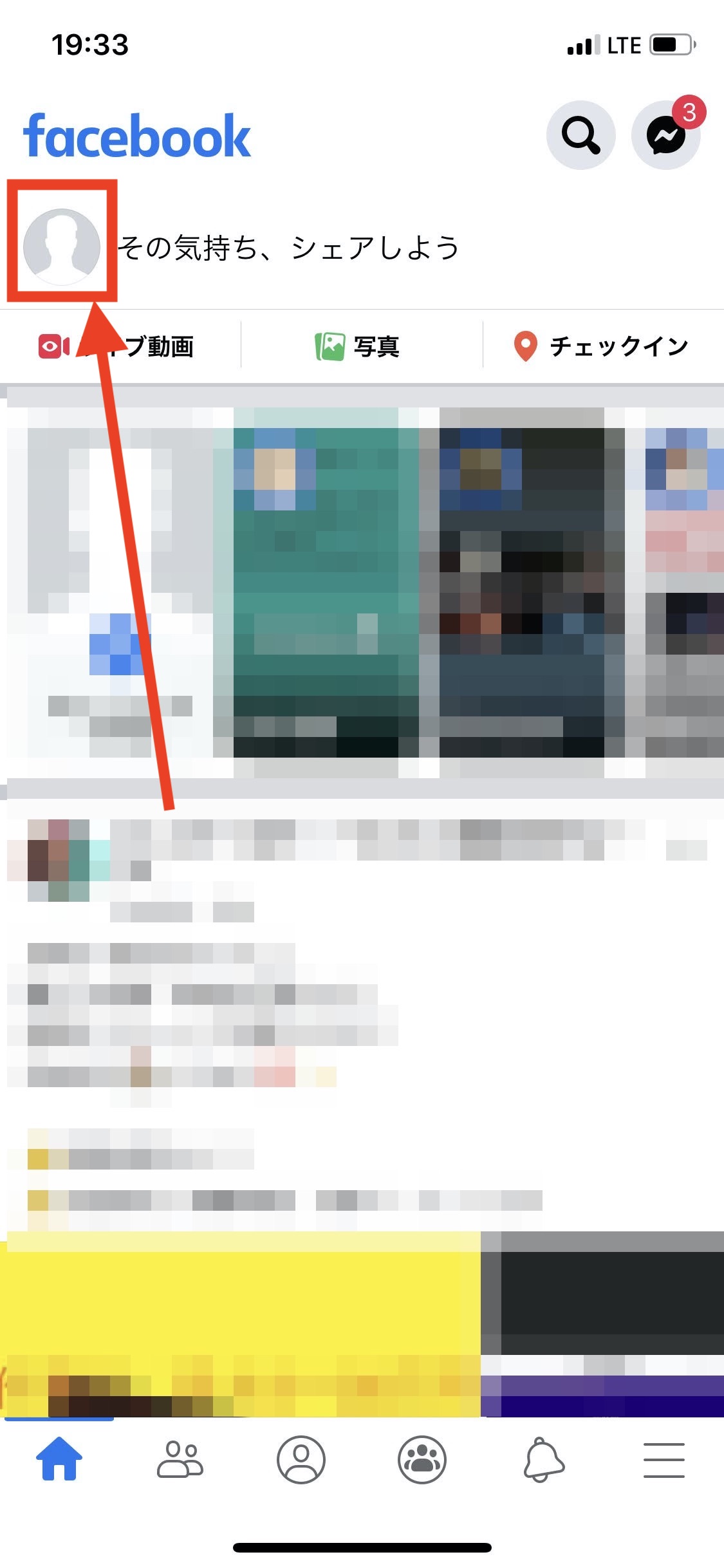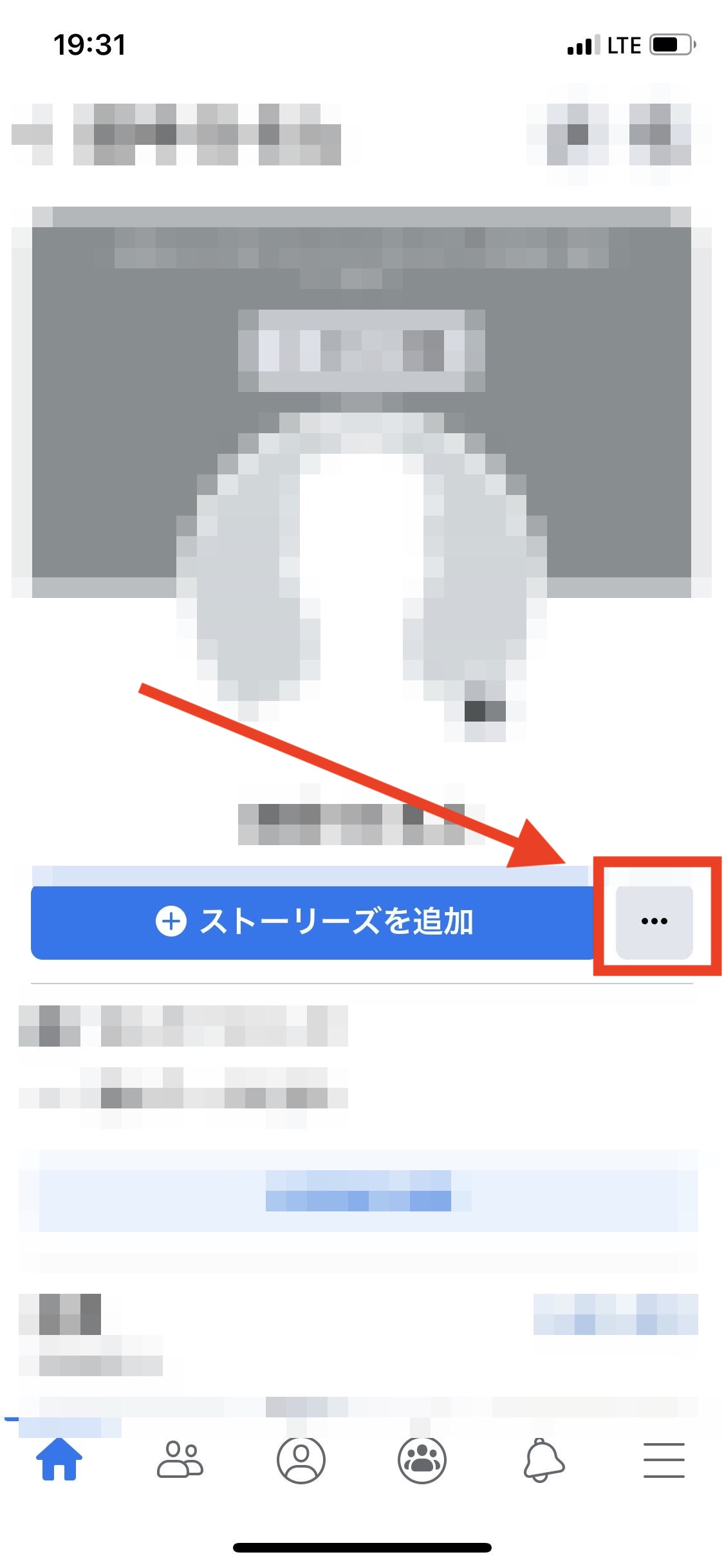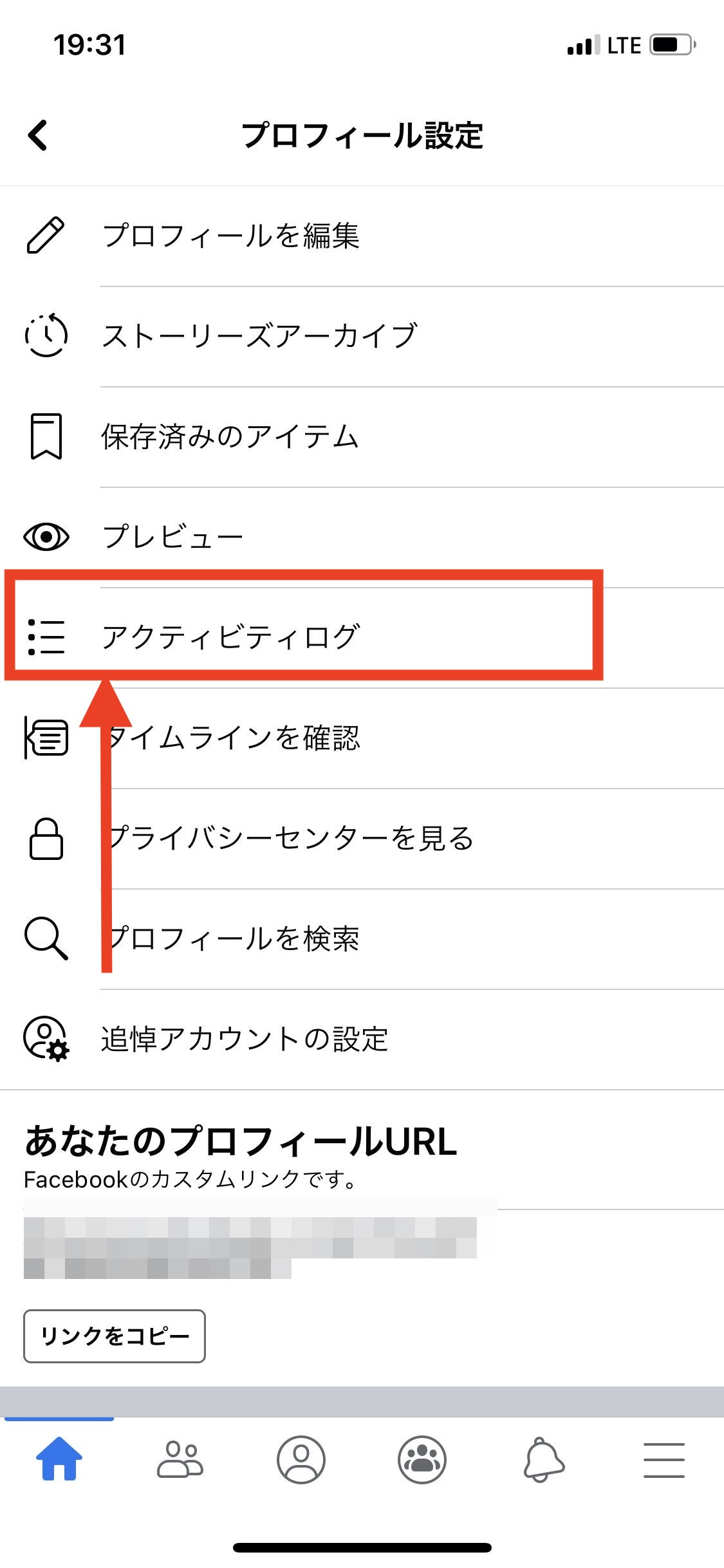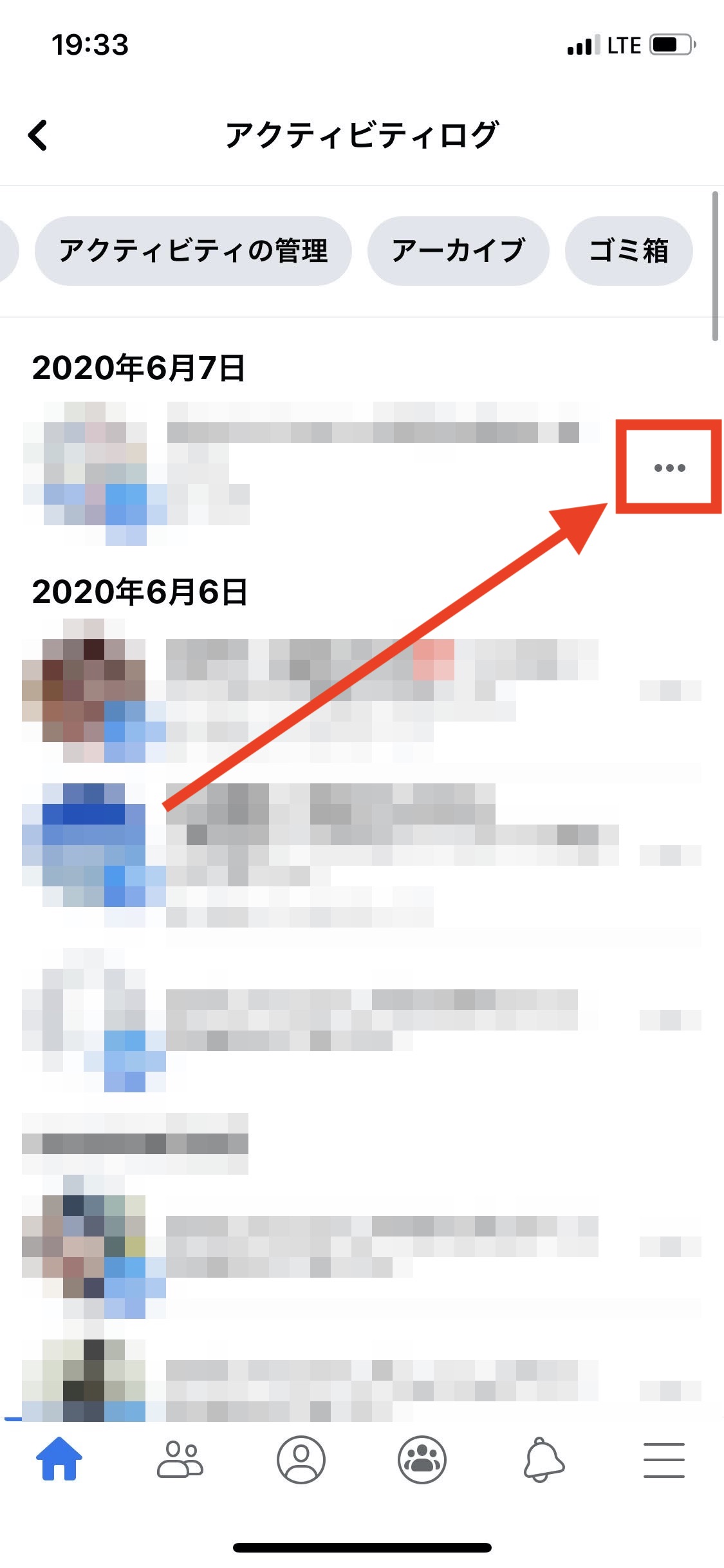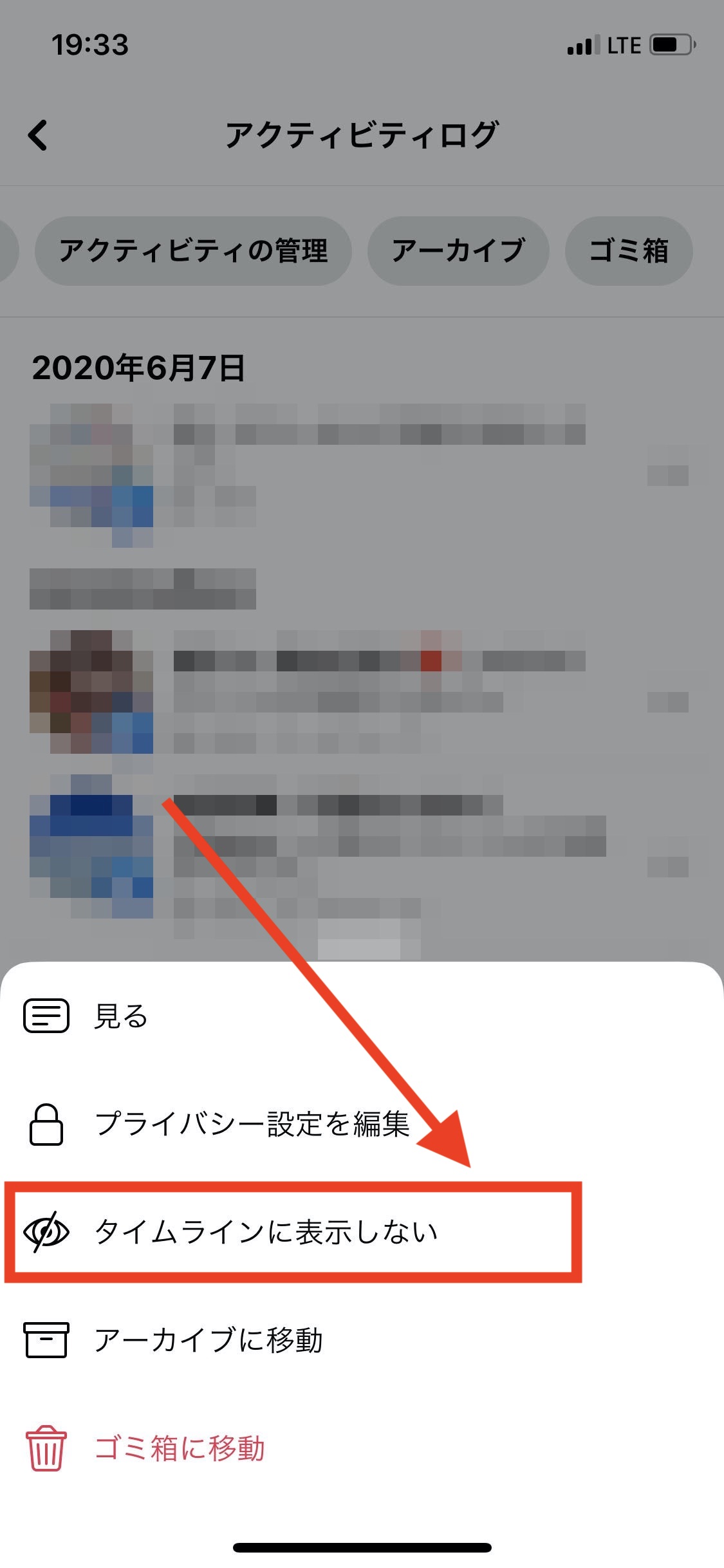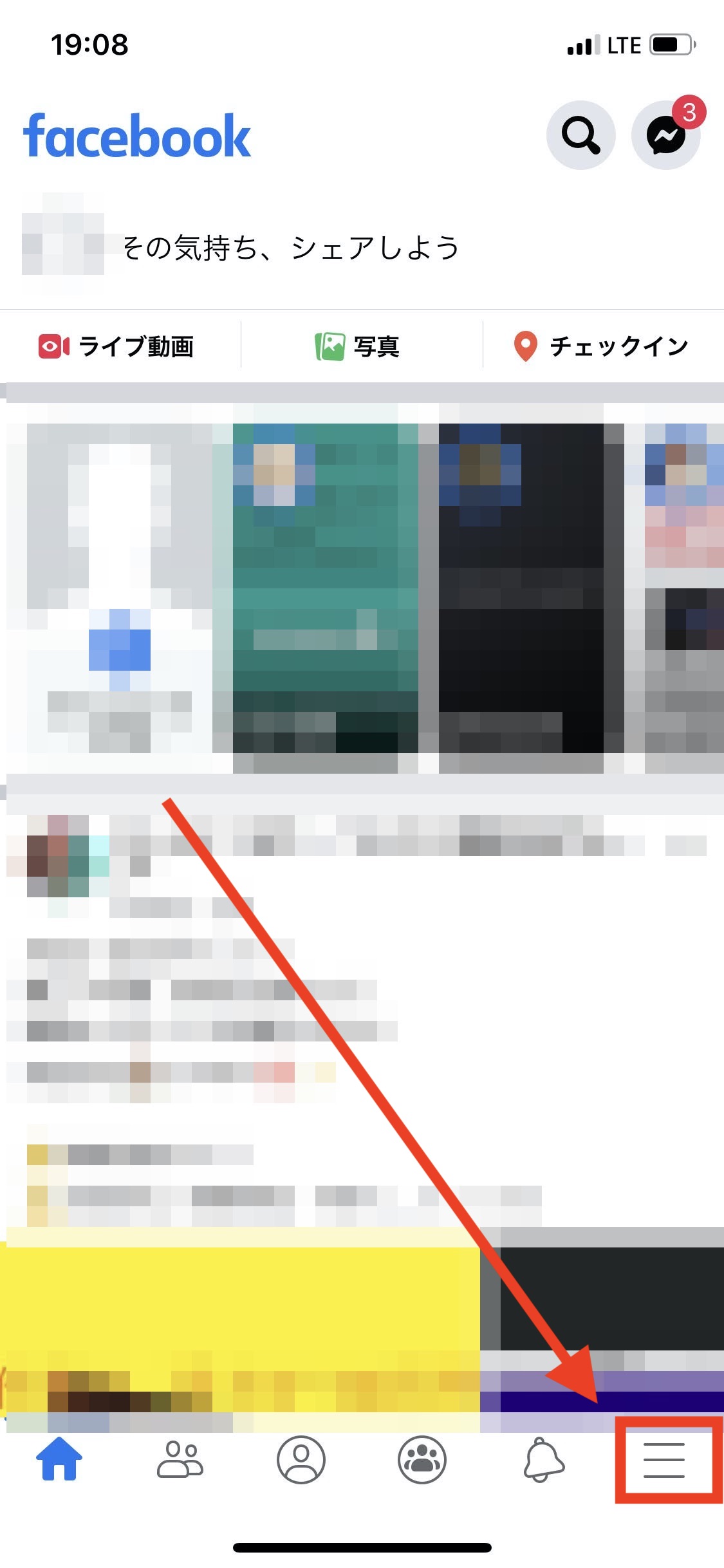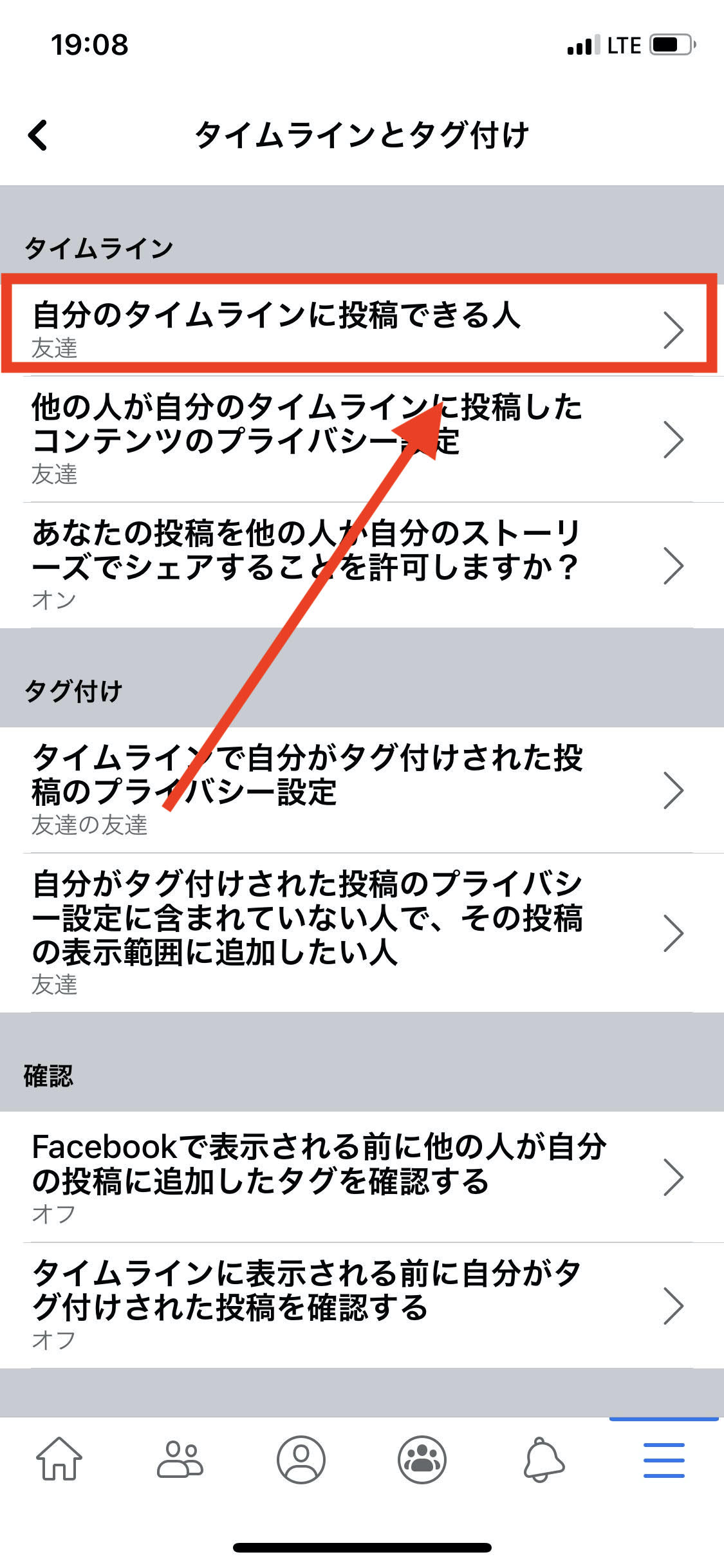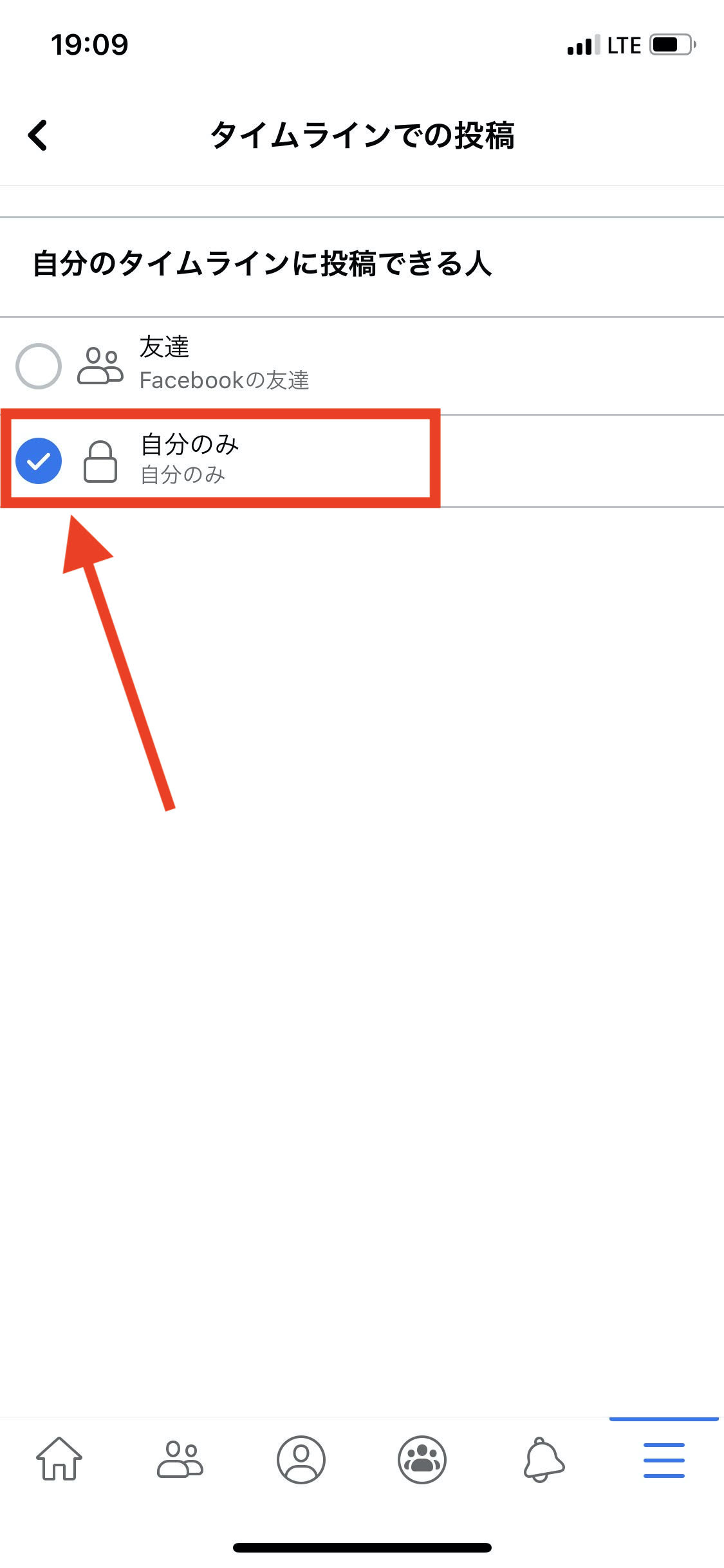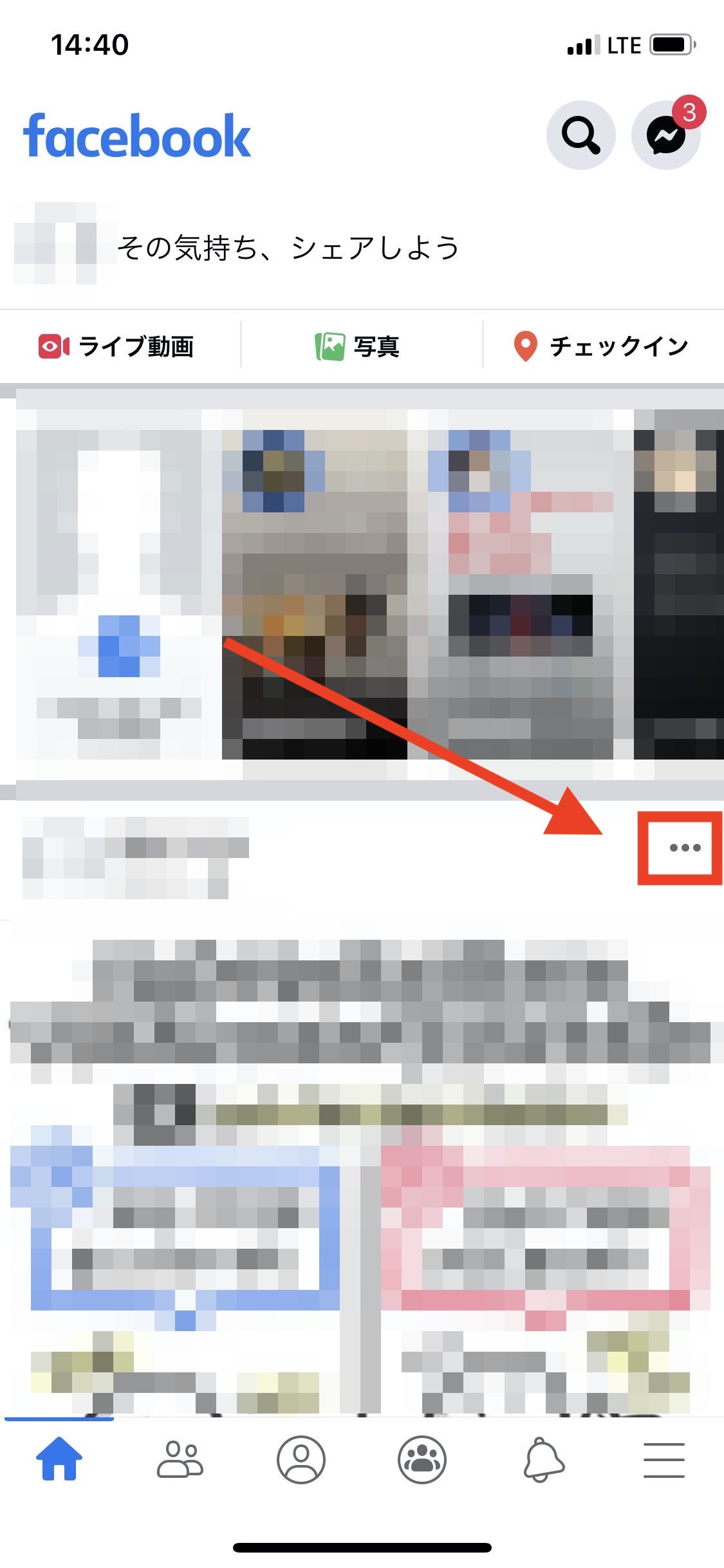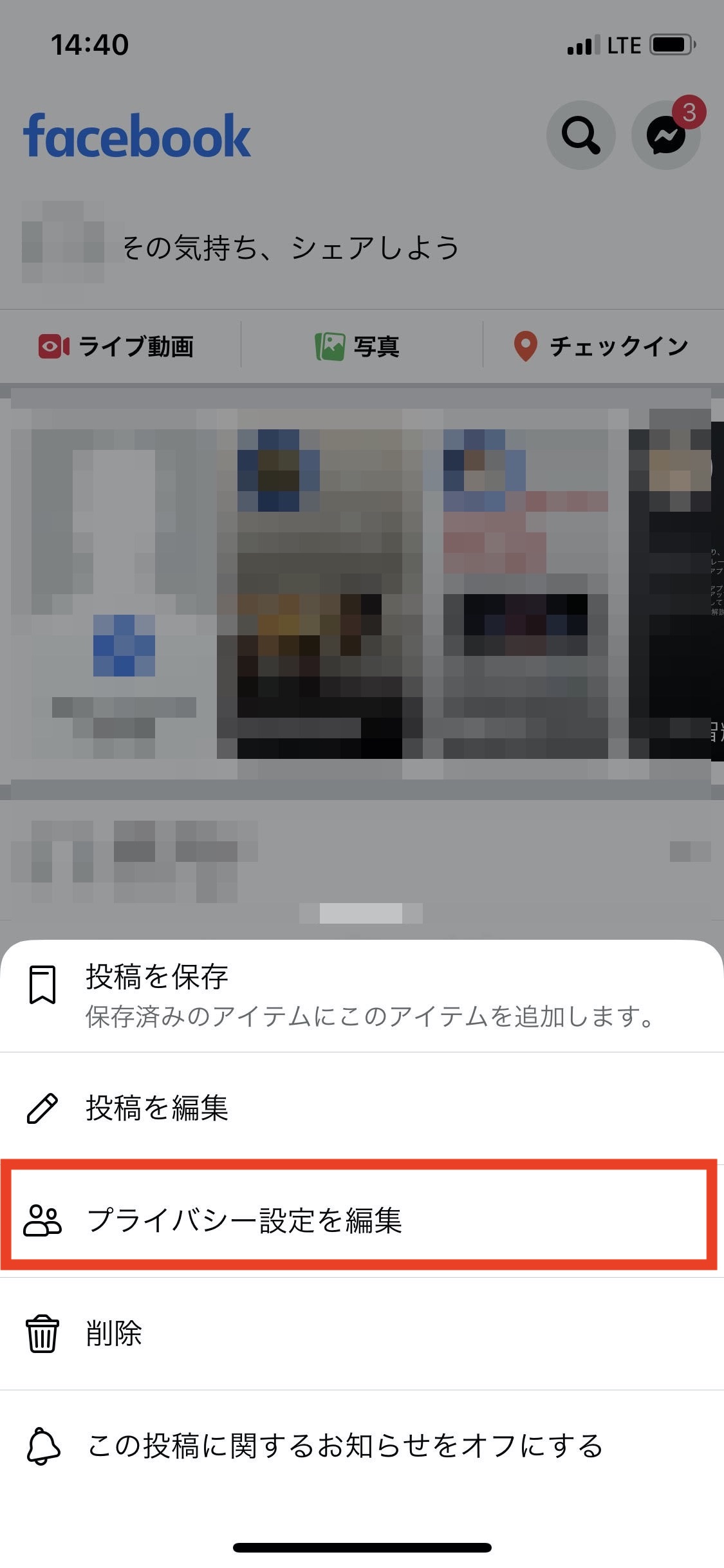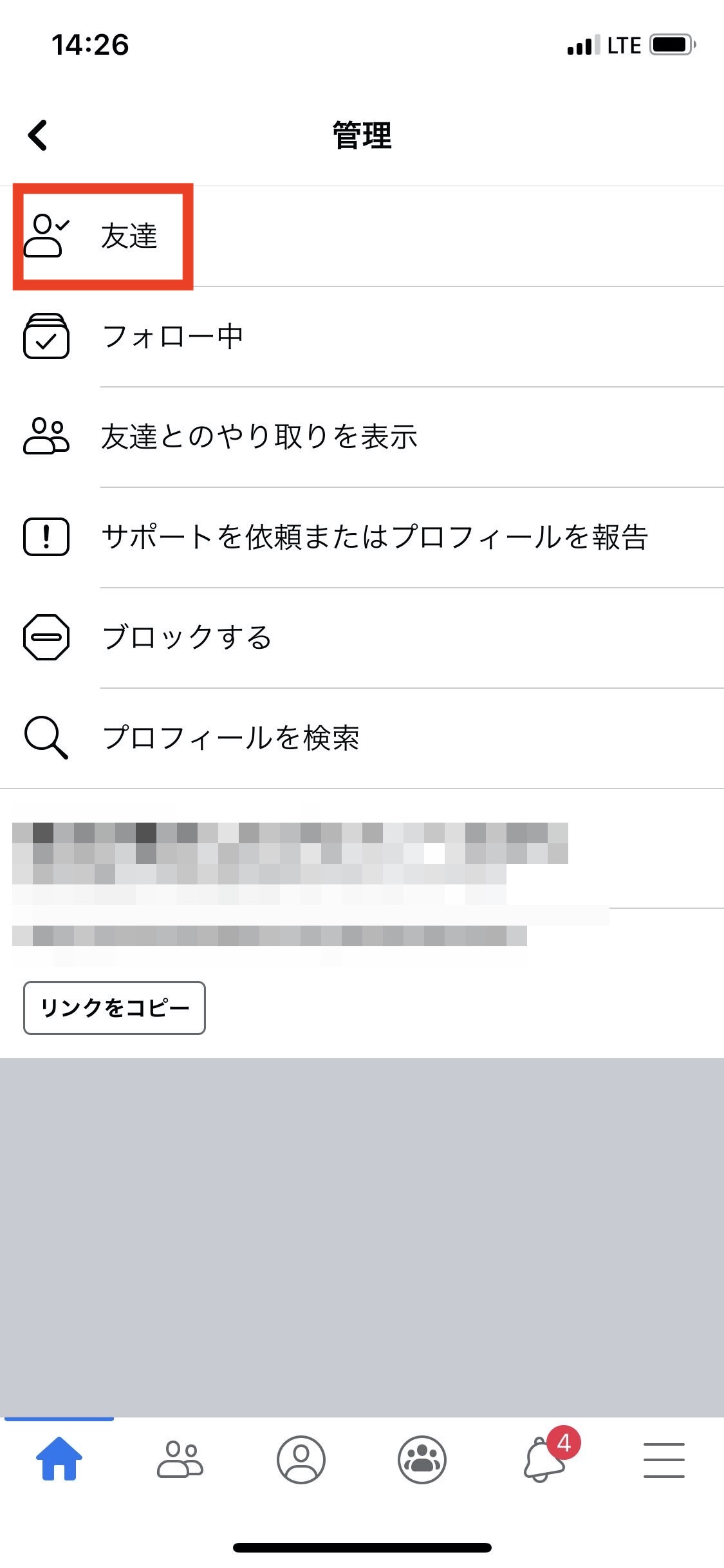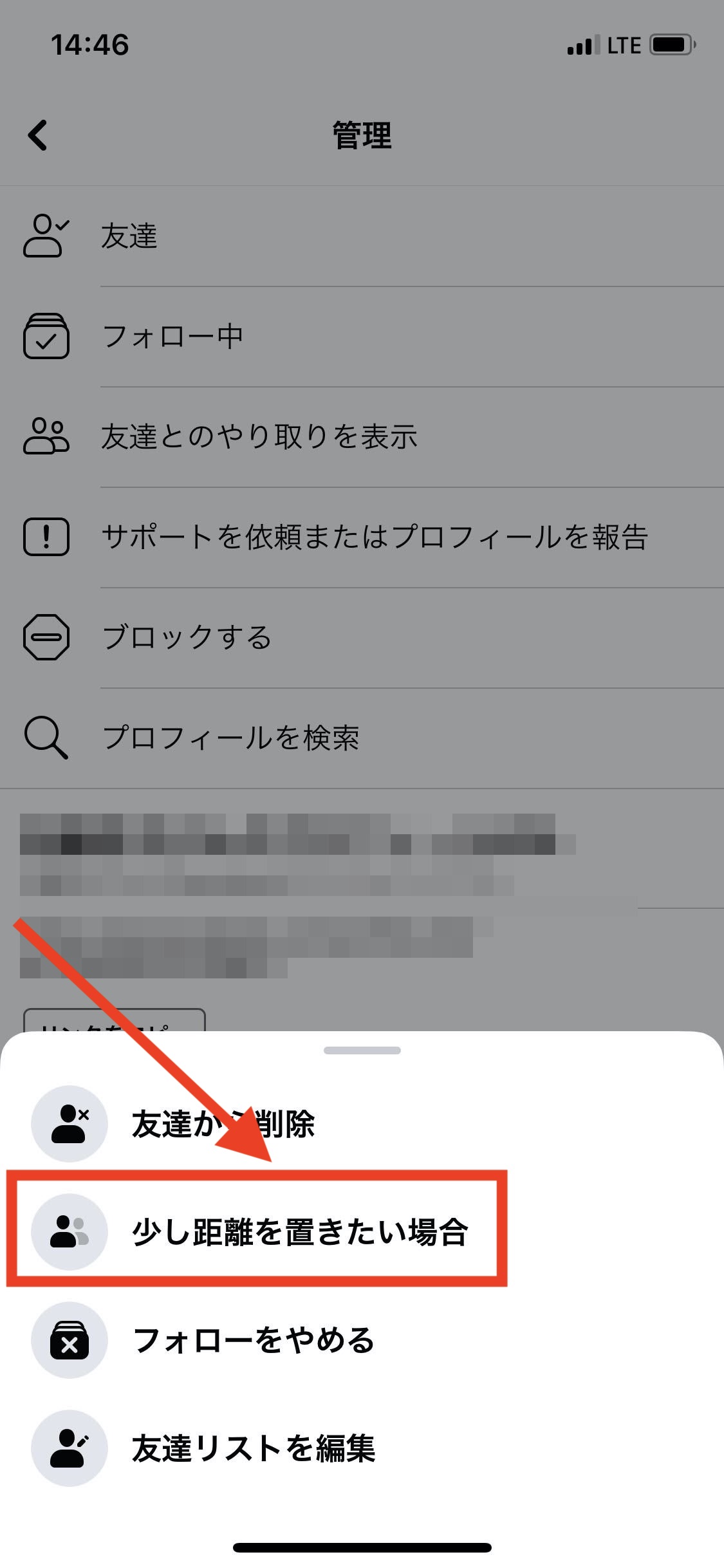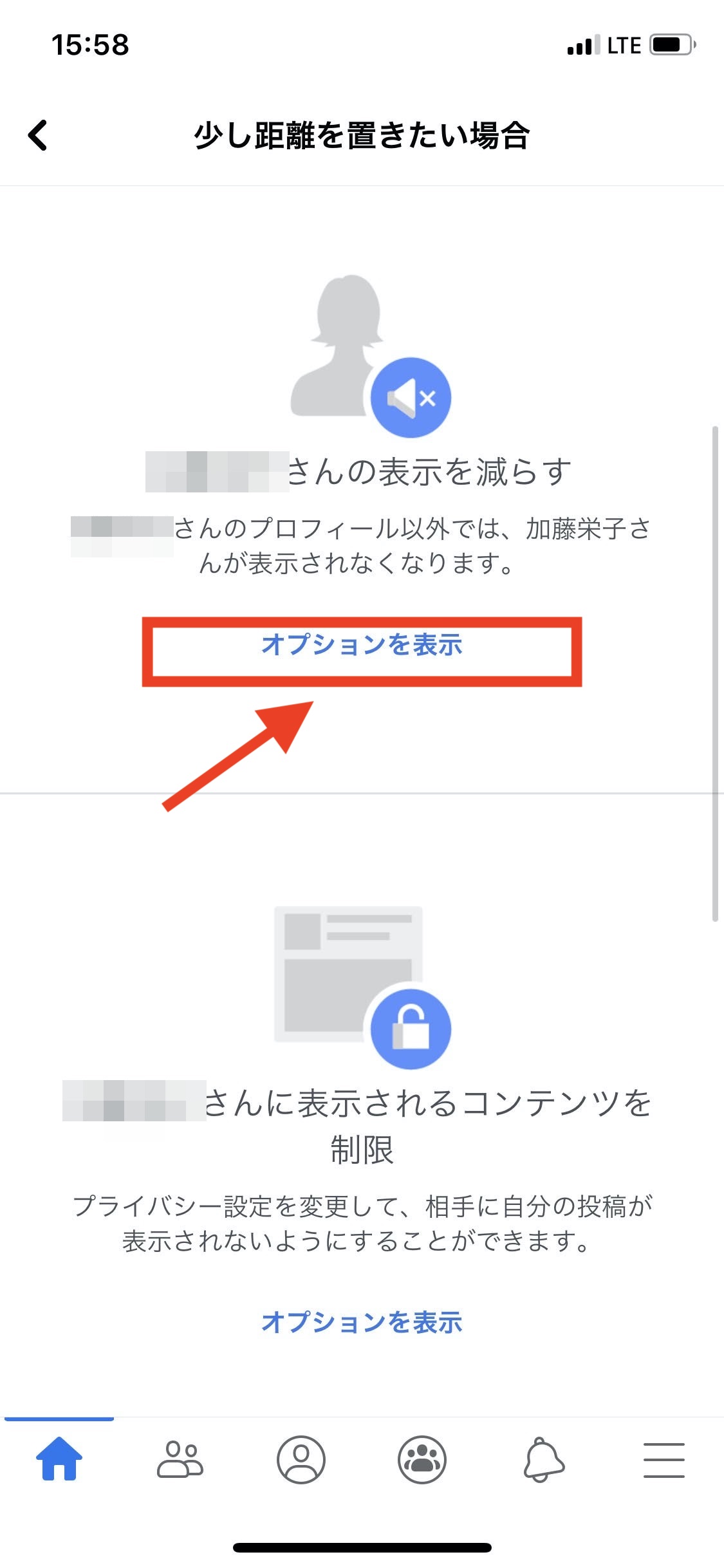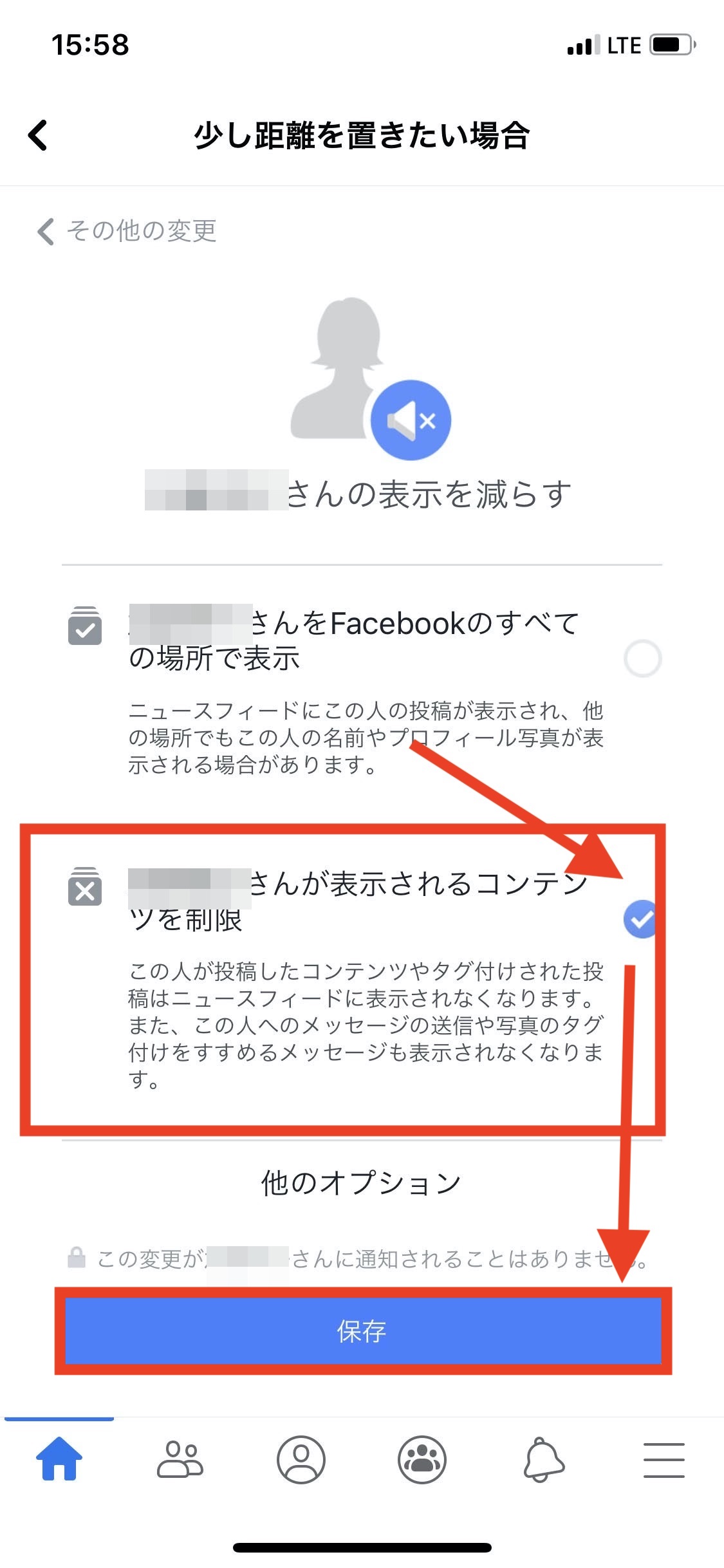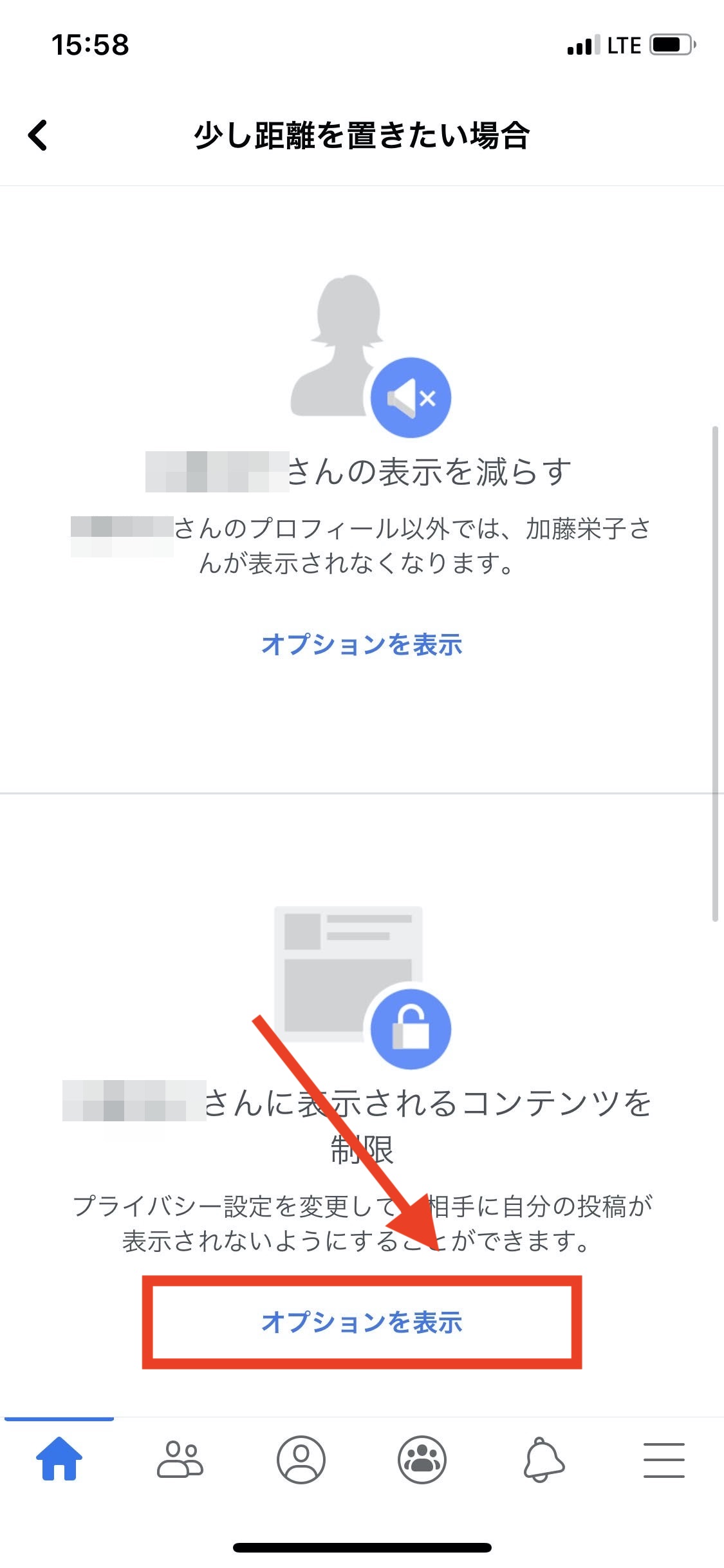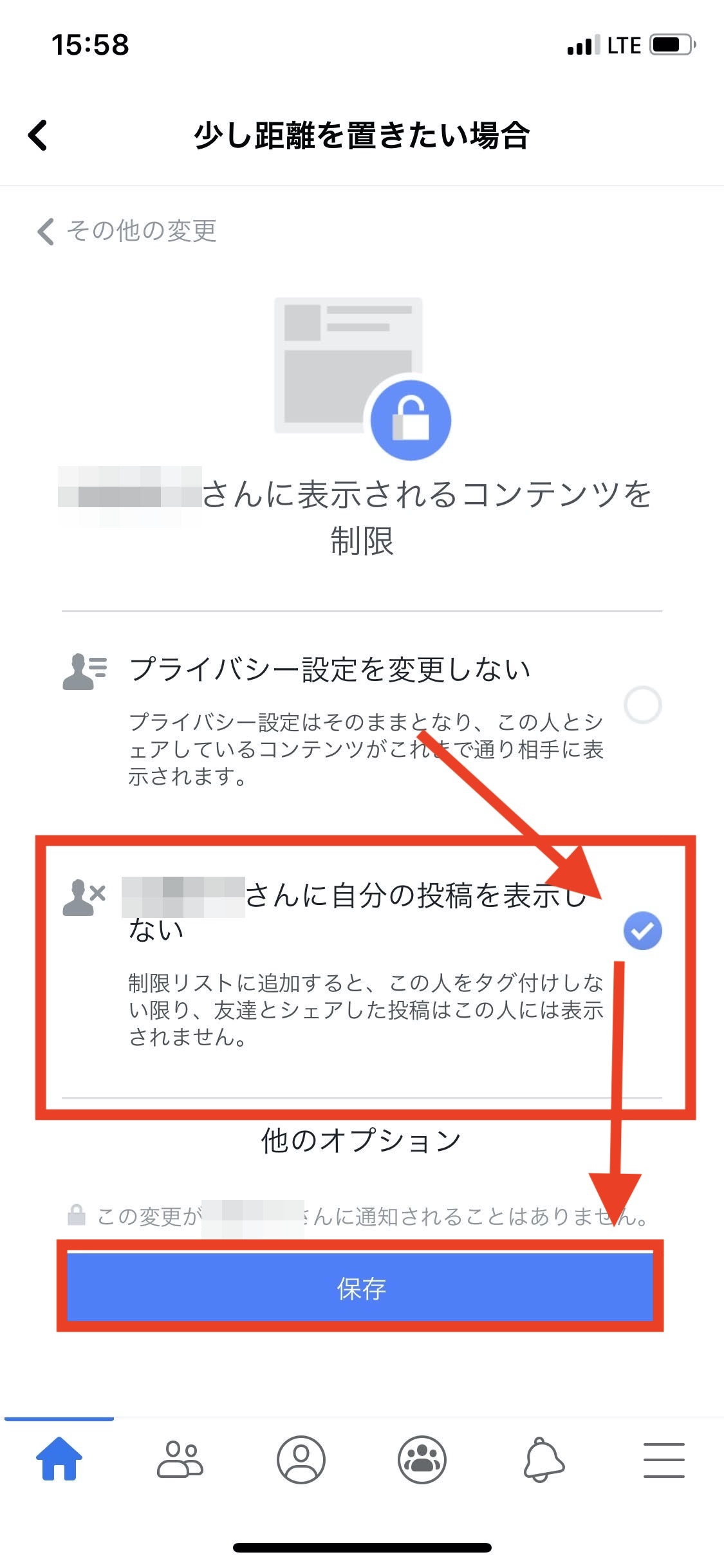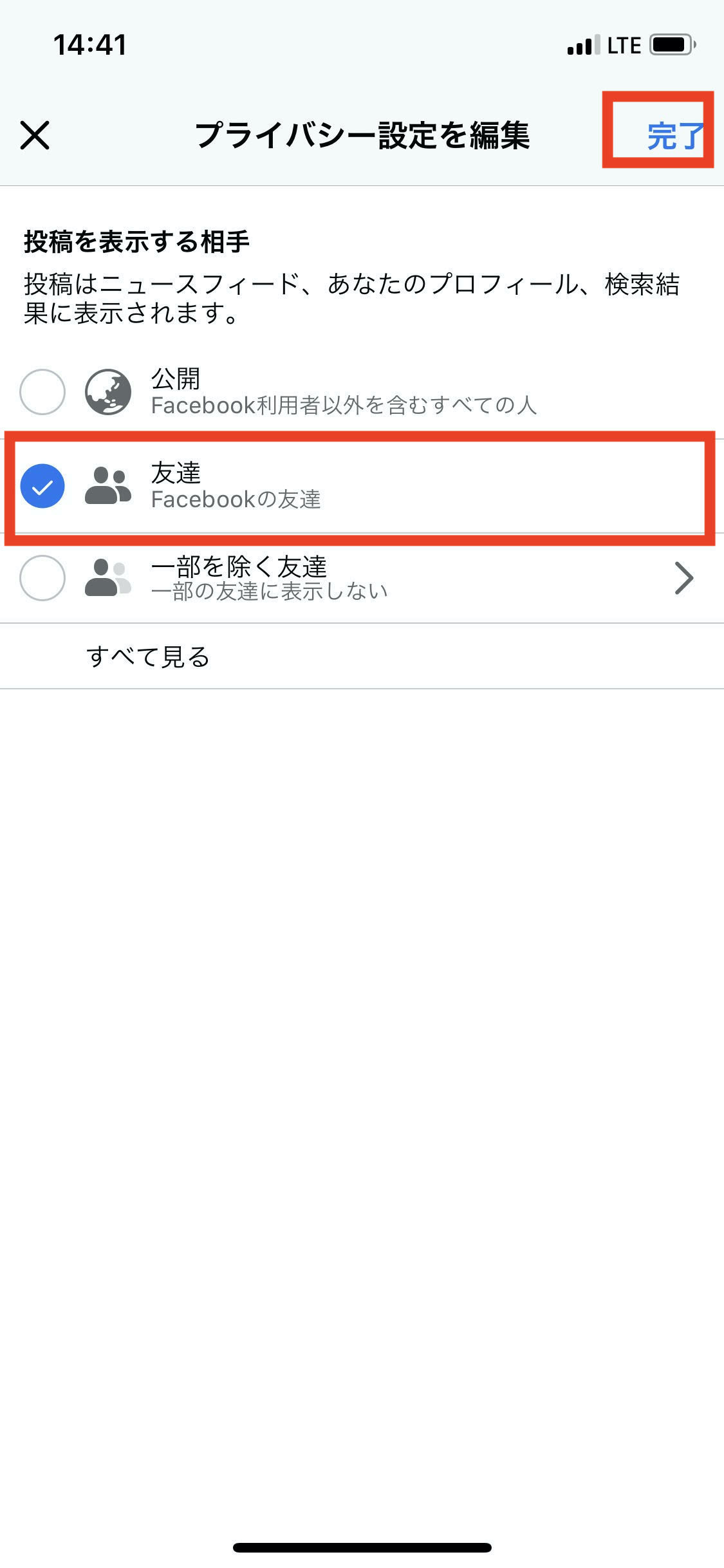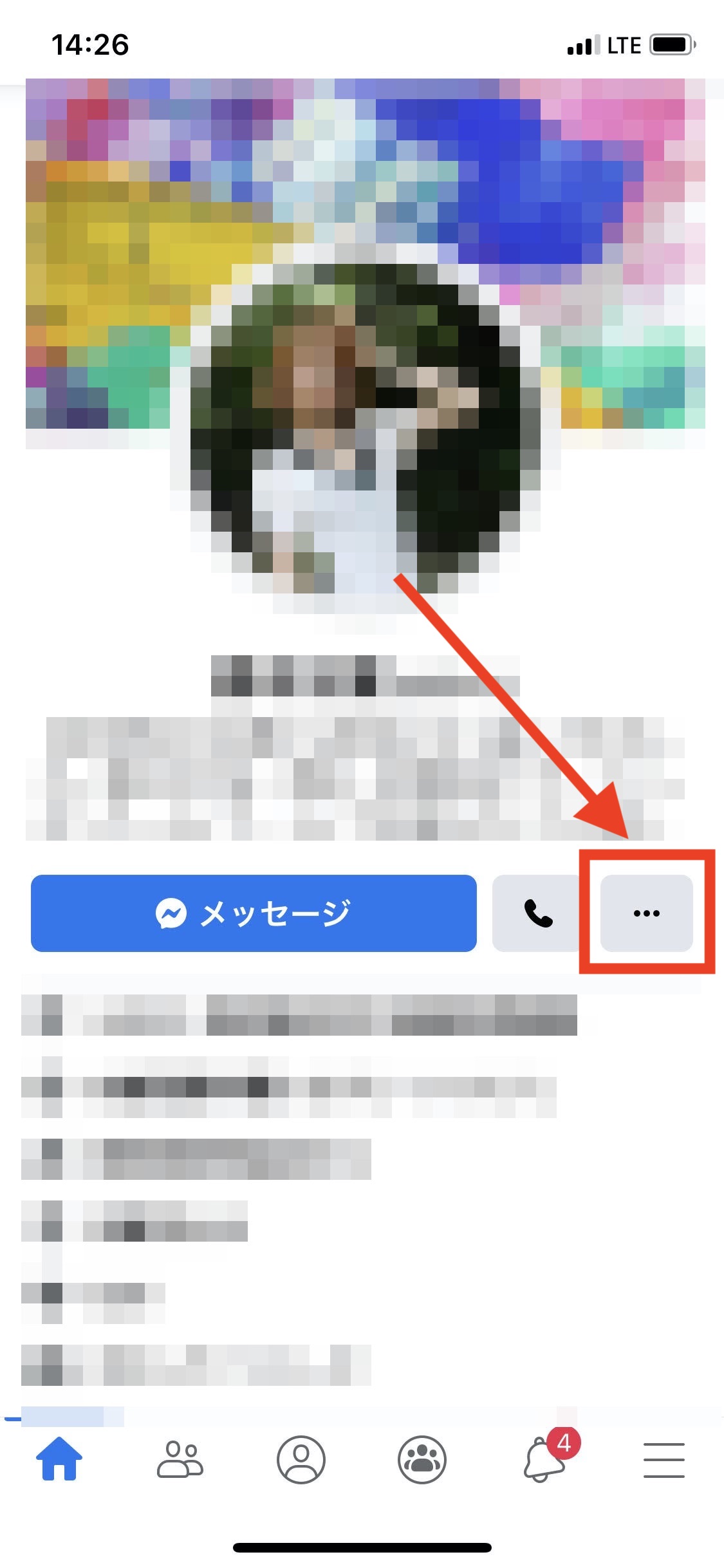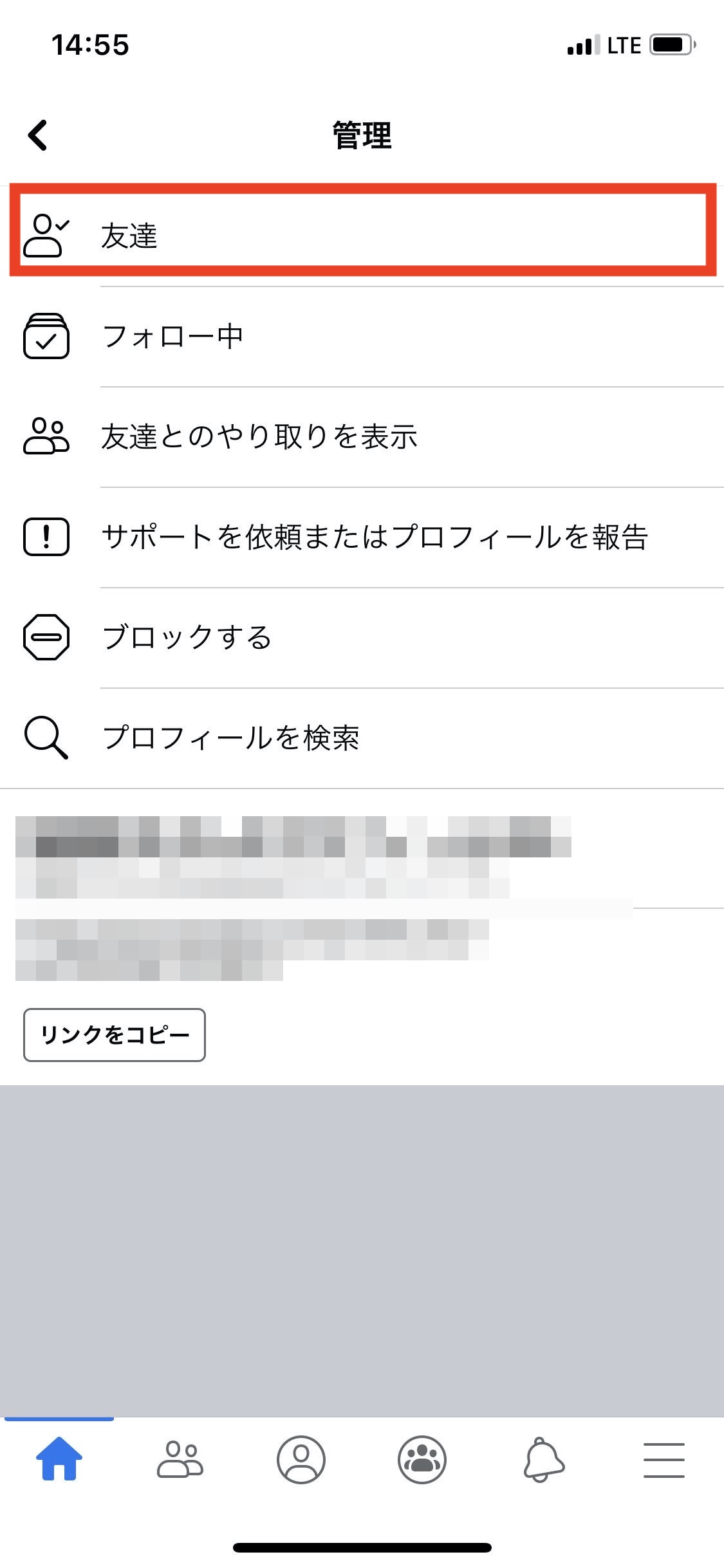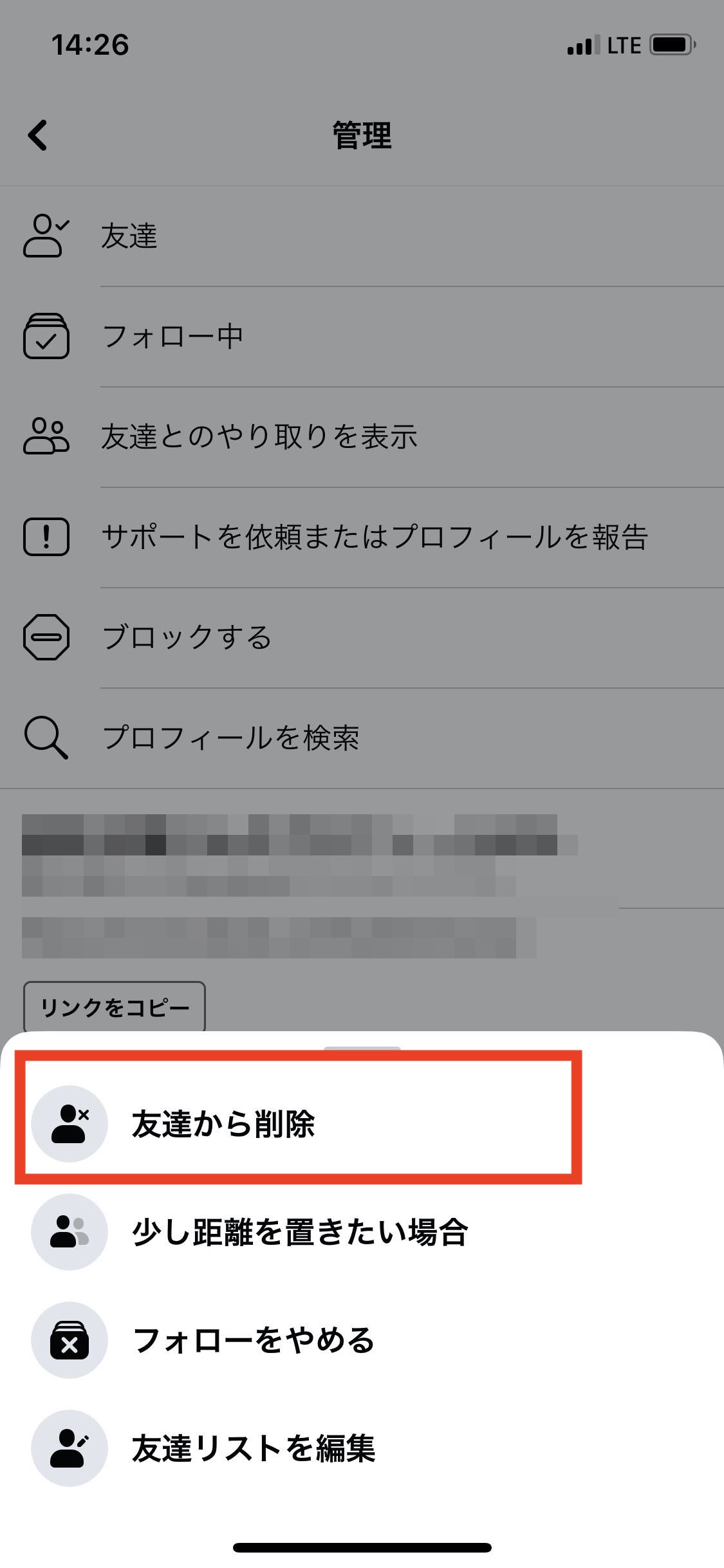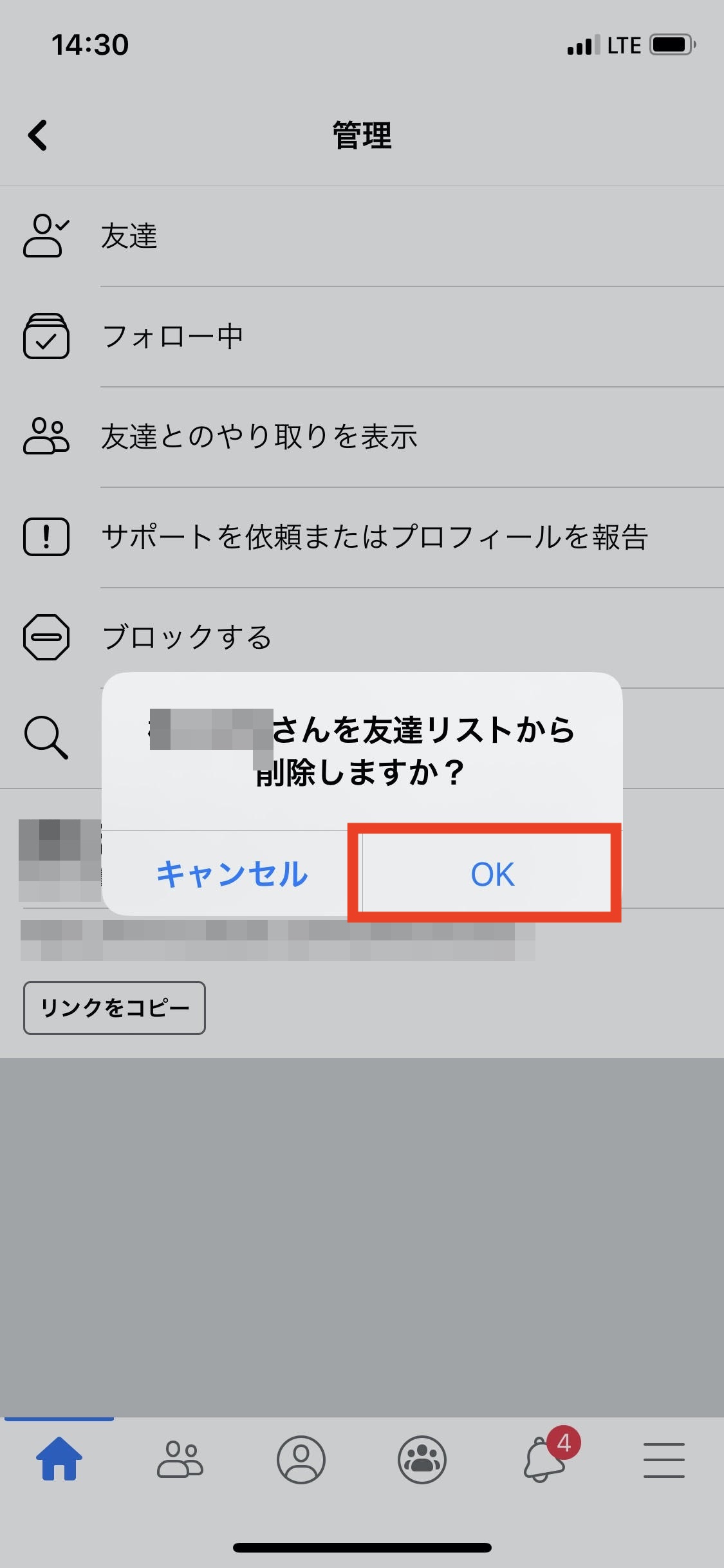アクティビティログの対策はできる?
フォローをしたり検索したりすると、タイムラインに出てきてしまうのがアクティビティログです。
このアクティビティログは、削除することで対策できます!
削除する手順は以下の通り。
- まずホーム画面左上の自分のアイコンをタップし、プロフィール欄を開きましょう。

- プロフィール欄右真ん中にある設定アイコンをタップします。

- プロフィール設定一覧が表示されるので、アクティビティログをタップします。

- 自分の消したいアクティビティログの右側にある『設定』をタップしてください。

- 『タイムラインに非表示』ボタンをタップします。

アクティビティログが消えたら対策完了です!
自分のタイムラインへの書き込みをブロックする
自分のタイムラインへの書き込みをブロックしましょう。
Facebookでは、タイムラインへの書き込みをできないように設定できますよ!
- ページ下にあるその他のアイコンからメニューを開き、『タイムラインとタグ付け』をタップしましょう。

- 『自分のタイムラインに投稿できる人』をタップしてください。

- 『自分のみ』をタップすれば、タイムラインへの書き込みをブロックできます。

【Facebook】親しくない知り合いから友達申請が来た時の対処法
親しくない知り合いから友達申請が来たときの対処法を3つ、ご紹介します。
『少し距離を置きたい』に設定する
『少し距離を置きたい』機能を使いましょう!『少し距離を置きたい』機能は、お互いの投稿を見えないようにできます。
- 設定するには、まず相手の投稿の『︙』をタップしてください。

- 『プライバシー設定を編集』をタップします。

- プライバシー設定画面が出てくるので、『友達』をタップします。

- 『少し距離を置きたい場合』を選択しましょう!

- 〇〇さんの表示を減らす欄のオプション表示をタップします。

- 表示されるコンテンツを制限にチェックを入れて保存すれば完了です。
これで相手の投稿が自分の画面に表示されなくなります!

また、相手に投稿を表示させたくない場合は、〇〇さんに表示されるコンテンツを制限欄のオプション表示をタップします。

自分の投稿を表示しないボタンをタップし、保存すれば完了です!
これで自分の投稿が相手の画面に表示されなくなります!

投稿の範囲を『友達』に設定
投稿の範囲を『友達』に設定することです。
投稿範囲を友達だけにすると、親しくない相手に自分の投稿を見られないことが可能になります。
- 投稿範囲を『友達』に設定する方法は、まず自分の投稿の右上にあるアイコンをタップします。

- タップをすると下からポップアップが出てくるので、『プライバシー設定』の『編集』をタップします。

- プライバシー設定画面が出てくるので、投稿を表示する相手『友達』をタップし、右上の完了ボタンを押します。

これで投稿の範囲を『友達』に設定することができました!
相手への『フォロー』を外す
相手のフォローを思い切って外してしまいましょう。『フォロー』を外せば、相手の投稿を見ることもありません。
- フォローを外す手順は、相手のプロフィール画面に飛び、画面中央右側にある設定アイコンをタップします。

- 管理画面が表示されるので、一番上の『友達』をタップします。

- 画面下にポップアップが出てくるので、『友達から削除』を選択しましょう!

- 画面中央にポップアップが出てくるので、OKボタンを押せば友達削除が完了します。